
3 bước đơn giản để vào Facebook bằng cách sửa file host
Khi Facebook bị chặn, không vào được Facebook, hoặc truy cập khó khăn thì có những cách như dưới đây để khắc phục vấn đề, cụ thể là:
- Sử dụng HotspotShield
- Dùng phần mềm fake ip - UltraSurf
- Truy cập Facebook qua trình duyệt Cốc Cốc
Nhưng bên cạnh đó, còn 1 cách cũng khá đơn giản khác, đó là chỉnh sửa trực tiếp file hosts của hệ thống. Cách làm này có ưu điểm là không gây ảnh hưởng gì đến hệ thống, người dùng có thể tự kiểm soát được những gì họ thực hiện. Và dưới đây là các bước thứ tự làm:
Cách chỉnh sửa file host để truy cập Facebook bị chặn
Bước 1: Vào thư mục sau: C:windowsSystem32driversetc.
Sửa file hosts bằng cách copy ra ngoài 1 thư mục khác nào đó (miễn không phải thư mục System32 của Windows) vì hệ thống có cơ chế tự ngăn cản việc can thiệp vào file hosts này, hoặc các chương trình bảo mật như Avira Free Antivirus, Avast, AVG... cũng sẽ không cho phép sửa file hệ thống. Ở đây tôi copy file hosts ra Desktop, sau mở bằng 1 phần mềm soạn thảo như Notepad (có sẵn trong Windows) hoặc Notepad++
Bước 2: Sau khi mở được file hosts:
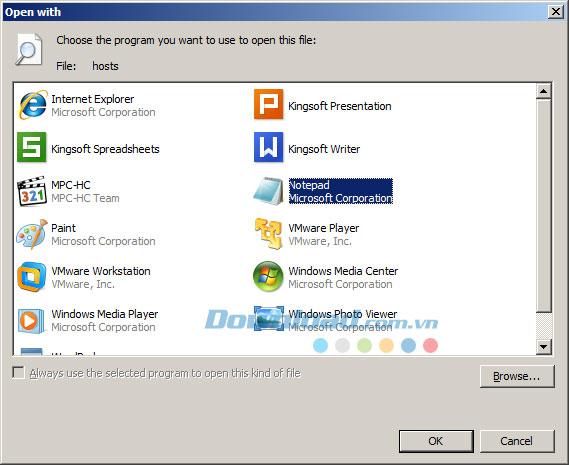
Các bạn copy và paste đoạn text như dưới đây vào vị trí con trỏ:
173.252.100.26 www.facebook.com173.252.100.26 www.login.facebook.com173.252.100.26 login.facebook.com173.252.100.26 apps.facebook.com173.252.100.26 graph.facebook.com173.252.100.26 register.facebook.com173.252.100.26 vi-vn.connect.facebook.com173.252.100.26 vi-vn.facebook.com173.252.100.26 static.ak.connect.facebook.com173.252.100.26 developers.facebook.com173.252.100.26 error.facebook.com173.252.100.26 channel.facebook.com173.252.100.26 register.facebook.com173.252.100.26 bigzipfiles.facebook.com173.252.100.26 pixel.facebook.com173.252.100.26 upload.facebook.com173.252.100.26 register.facebook.com173.252.100.26 bigzipfiles.facebook.com173.252.100.26 pixel.facebook.com173.252.100.26 logins.facebook.com173.252.100.26 graph.facebook.com173.252.100.26 developers.facebook.com173.252.100.26 error.facebook.com173.252.100.26 register.facebook.com173.252.100.26 blog.facebook.com173.252.100.26 channel.facebook.com173.252.100.26 connect.facebook.com173.252.100.26 bigzipfiles.facebook.com
Hoặc
31.13.77.52 facebook.com31.13.77.52 www.facebook.com31.13.77.52 www.login.facebook.com31.13.77.52 login.facebook.com31.13.77.52 apps.facebook.com31.13.77.52 graph.facebook.com31.13.77.52 register.facebook.com31.13.77.52 vi-vn.connect.facebook.com31.13.77.52 vi-vn.facebook.com31.13.77.52 static.ak.connect.facebook.com31.13.77.52 developers.facebook.com31.13.77.52 error.facebook.com31.13.77.52 channel.facebook.com31.13.77.52 register.facebook.com31.13.77.52 bigzipfiles.facebook.com31.13.77.52 pixel.facebook.com31.13.77.52 upload.facebook.com31.13.77.52 register.facebook.com31.13.77.52 bigzipfiles.facebook.com31.13.77.52 pixel.facebook.com31.13.77.52 logins.facebook.com31.13.77.52 graph.facebook.com31.13.77.52 developers.facebook.com31.13.77.52 error.facebook.com31.13.77.52 register.facebook.com31.13.77.52 blog.facebook.com31.13.77.52 channel.facebook.com31.13.77.52 connect.facebook.com31.13.77.52 bigzipfiles.facebook.com
Bước 3: Bấm Ctrl + S để lưu thay đổi, sau đó copy file hosts đã được chỉnh sửa vào thư mục hệ thống (C:windowsSystem32driversetc)
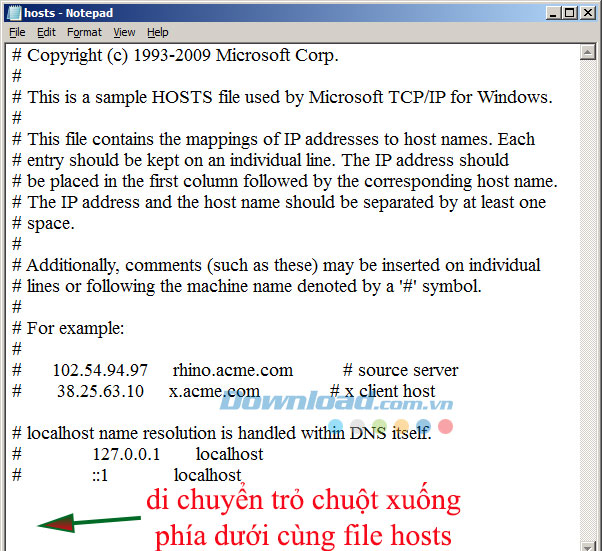 Chọn Copy and Replace để lưu đè vào file hosts cũ
Chọn Copy and Replace để lưu đè vào file hosts cũ
Và đây là thành quả của chúng ta:
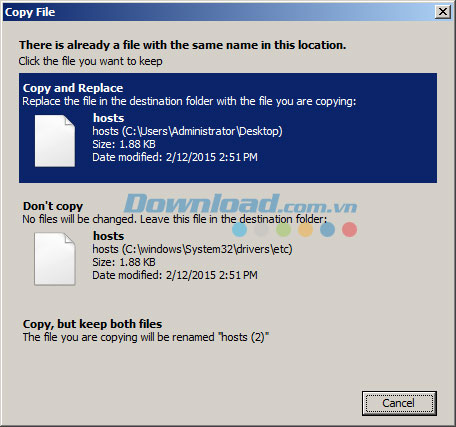 Vào Facebook thành công
Vào Facebook thành công
Hy vọng cách làm trên sẽ giúp các bạn thoải mái trò chuyện, truy cập Facebook và chia sẻ với bạn bè, gia đình!
Link nội dung: https://studyenglish.edu.vn/index.php/cach-doi-host-de-vao-facebook-a39417.html